【無料】MP4をDVDに書き込む!失敗しない方法【最速3分】

MP4をDVDに書き込んだのに再生できない!?
「余興の動画をDVDに焼いたけど、式場のプロジェクターで映らない…」
「スマホの動画をDVDにしたいのに、パソコンがない…」
こんなことでお悩みではないでしょうか?
無料ソフトを使ってMP4をDVDに変換する方法
結婚式場のDVDプレイヤーでも確実に再生・失敗しない基礎の知識
スマホだけでDVDを作成する方法も紹介!
MP4をDVDに変換する決定版!初心者でも3分で確実に作れる!
最後までお付き合いください♪
\最速3分!動画をメールするだけでDVDが届く/

DVD書き込み業者の比較表を見てみる(カメラのキタムラ・コイデカメラなど)
- よくある質問(FAQ)|MP4をDVDに書き込む前に確認!
- mp4をDVDに書き込む方法
- MP4の動画をDVDに書き込む前に準備すべき必須アイテムとは?
- MP4の動画をDVDに書き込めない?原因と解決策【これで解決】
- MP4をDVDに書き込む方法を一発検索!目的別ガイド【Windows・Mac・スマホ対応】
- Windows10でMP4をDVDに書き込む方法【無料・有料ソフト別に解説】
- MacでMP4をDVDに書き込む方法【無料・有料ソフトを徹底比較】
- スマホの動画をDVDに書き込む方法【パソコンあり・なし完全ガイド】
- DVD書き込み前に要チェック!失敗しないための5つの重要ポイント
- DVD書き込み業者を徹底比較!価格・納期・画質・対応サービスを総合評価
- 【まとめ】MP4をDVDに書き込むなら|失敗しないためのポイント&プロに任せる選択肢
よくある質問(FAQ)|MP4をDVDに書き込む前に確認!
全体を読む前に部分部分で理解したい方は気になる質問をタップしてください。すぐに解決策に飛びます。
📌 DVDが再生できない!どうすればいい?
MP4をDVDに書き込んだのに再生できない原因と解決策を解説します。
📌 スマホだけでDVDを作れる?
パソコンがなくてもスマホの動画をDVDにする方法を紹介します。
📌 ソフトはどれを選べばいい?
無料・有料ソフトの違いや、おすすめソフトを解説します。
📌 DVDの品質を上げるには?
失敗しないDVD作成のコツや注意点をまとめました。
mp4をDVDに書き込む方法
自作の動画をテレビやプロジェクターで再生できるDVDに焼くためには、
DVDの形式を理解することが重要です!
このDVDの形式というのは

DVD Video形式とデータDVD形式の二つです。
DVDには二種類の形式がある。間違えるとテレビで再生できない
MP4の動画をDVDに書き込み!テレビで再生するための最適設定【DVD Video形式】
DVD Video形式は、市販のDVDやレンタル商品のDVDに採用されている形式です。
すごく簡単にいうと、テレビやDVDプレイヤーで再生できるタイプのDVDです。
結婚式・余興・卒園式・卒団式などのイベントで使うDVDは必ず、このDVD Video形式で焼いておく必要があります。
専用のソフト(オーサリングソフト)を使って、動画ファイルをDVD Video形式に変換してDVDに書き込む必要があります。

- テレビで再生出来るDVDは、DVD Video形式のDVD。
- 動画をDVD Video形式に変換するためには専用のソフトが必要
MP4の動画をDVDに書き込み!パソコンで再生するための最適設定【DVDデータ形式】
DVDデータ形式は、パソコンなどでデータとして保存再生できる形式です。
これは変換も必要ないし誰でも簡単に書き込むことができる書き込み方法です。
但し、DVDプレイヤーでは再生できません。
動画をDVDデータ形式で焼いても、パソコンで再生するとちゃんと再生されます。でも、このDVD(DVDデータ形式)をテレビやDVDプレイヤーに入れても再生されません。
DVDにデータを入れておくことは近年ではかなり減ったと思います。
パソコンで再生できた!
↓
結婚式場で再生できない。泣
↓
時間がない。
↓
結婚式前にバタバタ。
とならないように気をつけましょう。
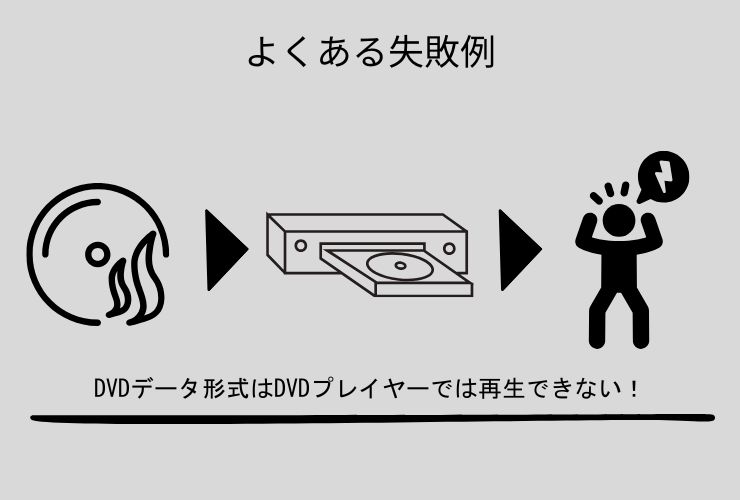
MP4の動画をDVDに書き込む前に準備すべき必須アイテムとは?

mp4の動画をDVDに書き込みをするためには必ず必要なものが4つあります。
作業を始める前に道具が揃っているか確認をしておきましょう。
- パソコン
- DVD-R
- DVDドライブ
- オーサリングソフト
この四点です。
という方は!!
- メールで動画を送るだけでご自宅にDVDが届く弊社のサービスをご利用ください!
- スマホだけで完結!登録不要で3分で申し込み!
- 価格は1,500円〜です!
- 最短で翌日に届きます!

MP4の動画をDVDに書き込めない?原因と解決策【これで解決】

- 自作の動画(.mp4)をDVDプレイヤーで再生出来るDVDディスクに書き込みが出来ない!
- 書き込みが失敗しちゃった!
- 映らない!カクカクする!!
ってなってる方は一度落ち着いてください。
まずは、この4つに当てはまっていないか確認してみてください♪
DVDプレイヤーで再生できない原因とは?【対応策あり】
DVDに書き込みしたけど、DVDプレイヤーではなぜか再生出来ない!
って時によくある原因をお伝えします。それは大きく分けて4つのパターンが考えられます。
- DVDの書き込み形式が間違っている
- DVDに書き込むための下処理をしていない
- 容量オーバーしてない?4Kは非対応だよ!
- 機材がそもそもないよねw
ほぼコレが失敗する原因だと個人的には思っています。
一個づつ解説します。
DVDの書き込み形式が間違っているからDVDがきちんと再生されない
DVDって見た目は全く一緒でも書き込み形式が2種類あります!

DVD VIDEO形式は、DVDプレイヤーで再生可能です!結婚式場でもDVD VIDEO形式でDVDをを焼くと問題ありません♪
しかし、データDVD形式でDVDディスクを焼くとパソコンでは再生可能ですが。。
DVDプレイヤーでは再生ができないDVDディスクになってしまいます。
なので。。
なので、DVD VIDEO形式で必ず焼くようにしましょう!
これは書き込みを行う時に使うソフトが違います!
結婚式で動画をDVDに書き込むときは必ずDVD video形式で書き込みが出来るソフトを選択しましょう!
データDVDはUSBメモリーのみたいな役割のDVDだから、パソコンでは普通に動画を再生出来ちゃうんですよね。でも、DVDプレイヤーでは動画は再生出来ない!結婚式のようにミスしたくない場面で使う時は必ず事前に再生のチェックをする必要がありますね。
mp4の動画をDVDに書き込みしてテレビで再生させたいならDVD video形式に変換する
DVDに書き込むための下処理(オーサリング)がされていない

DVDを書き込む時は、下準備としてオーサリングという処理をしないといけません。
ってなりますよね。
この処理をしておかないと動画がカクカクなったり止まったりしちゃうんです。
オーサリングを行うためには専用のソフトが必要になります!
【DVD書き込みソフト】無料でTVで再生できるDVDを焼く方法
DVDの容量オーバー?書き込みできない理由と対処法

DVDに書き込みが失敗する理由の二つ目はDVDに書き込み出来る容量を越えているということが挙げれらます。
結婚式でDVDを上映する場合は、DVD-Rでお願いしますね!
って式場の方から言われると思います。
DVD-Rが書き込める容量は4.7Gがマックスです!
最近は手軽に4Kの動画も扱えるので15分の動画でも楽々と6G越える動画なんてものあります。
これだと書き込みが出来ませんよね。
DVDへの書き込みはパソコンへの負荷が大きいので1G程度の動画で書き込みを行うとミスなくいけます。そもそもDVDというメディアは20年以上前のメディアなので720p程度ですwどんなに綺麗な動画も720pまで画質が落ちます。これは宿命なんです。
※よく調べるとDVDは4Kに対応していないのでそもそも書き込みができません。
容量は4.7Gがマックス4Kには非対応
DVD書き込みドライブがない?代替手段を解説!

最近のノートパソコン、特に MacBook Airや一部のWindowsノートPC では、DVDドライブが搭載されていないモデルが増えていますよね。
「DVDを作りたいのに、そもそもディスクを入れる場所がない…」という方も多いのではないでしょうか?
そんなときは、
外付けDVDドライブの選び方とおすすめ機器
外付けDVDドライブを選ぶ際に重要なのは、以下の3点です。
書き込み速度が速いか? → 時間短縮できる
安定した書き込みができるか? → 低品質だとエラーが頻発
Mac&Windowsどちらにも対応しているか? → OSに対応していないと使えない
おすすめの外付けDVDドライブ
🔹 Logitec ポータブルDVDドライブ(LDR-PSL8U2MSV)
💡 Mac対応/スロットローディング式/安定した書き込み性能
✅ コンパクトで持ち運びやすく、MacでもWindowsでも使える!
✅ USB接続で簡単に使えるので、初心者でも安心。
Logitec ポータブルDVDドライブ スロットローディングタイプ ストリーミング機能搭載 【for Mac】 シルバー LDR-PSL8U2MSV
MP4をDVDに書き込む方法を一発検索!目的別ガイド【Windows・Mac・スマホ対応】
MP4の動画をDVDにする方法は 使っている機器や目的によって違います。
- WindowsのパソコンでDVDを作りたい
- Macで簡単にDVDにしたい
- スマホの動画をDVDにしたい
- パソコンを持っていないけどDVDを作りたい
人によってやり方が変わります。
そこで、
下のリストから、自分に合った方法を選んでチェックしてくださいね!
✅ WindowsのパソコンでDVDを作りたい人(無料・有料ソフトの方法)
👉 Windows10でMP4をDVDに書き込む方法【無料・有料ソフト別に解説】
✅ MacのパソコンでDVDを作りたい人(Mac専用ソフトの方法)
👉 MacでMP4をDVDに書き込む方法【無料・有料ソフトを徹底比較】
✅ DVDを自分で作るのが面倒・スマホしかない!お店にお願いしたい人(短時間&高画質で作る方法)
👉 DVD書き込み業者を徹底比較!価格・納期・画質・対応サービスを総合評価
✅ MP4をDVDに書き込む方法 卒業ムービー編特化記事はこちら!
Windows10でMP4をDVDに書き込む方法【無料・有料ソフト別に解説】

ここからは超!具体的にWindowsのパソコンを使っている人向けに自分で作ったmp4の動画をDVDプレイヤーでも再生出来るDVDディスクに書き込む方法を解説します。
本文は、ステップバイステップで実際に画面のスクショと解説を入れてあります。
って方は動画でも解説したので気になる方は動画をどうぞ!
\5分23秒で全て解決します!/
Macユーザー・スマホユーザーの方は下のボタンをタップするとそれぞれの方法にジャンプ出来ます♪
✅ MacのパソコンでDVDを作りたい人(Mac専用ソフトの方法)
👉 MacでMP4をDVDに書き込む方法【無料・有料ソフトを徹底比較】
✅ DVDを自分で作るのが面倒・スマホしかない!お店にお願いしたい人(短時間&高画質で作る方法)
👉 DVD書き込み業者を徹底比較!価格・納期・画質・対応サービスを総合評価
フリーソフトや最初からパソコンに入っているソフトでの書き込みやおすめのソフトでの書き込み方をお伝えします。
【無料ソフト】Windows Movie MakerでMP4をDVDに書き込む手順とポイント

フリーソフトのWindows movie makerでmp4の動画をDVDプレイヤーで再生出来るDVDディスクに書き込む方法を解説します。
実際の画像を見ながら解説します。
①ムービーメーカーを立ち上げます。

②動画を選択します

③保存先をクリックしてDVD書き込みを選択します

私は、Windows10なのでDVDへの書き込みが出来ませんでした。
Windows7では書き込みできる!
Windows10では書き込み出来ない!
【無料ソフト】Windows Media PlayerでMP4をDVDに書き込む方法と注意点
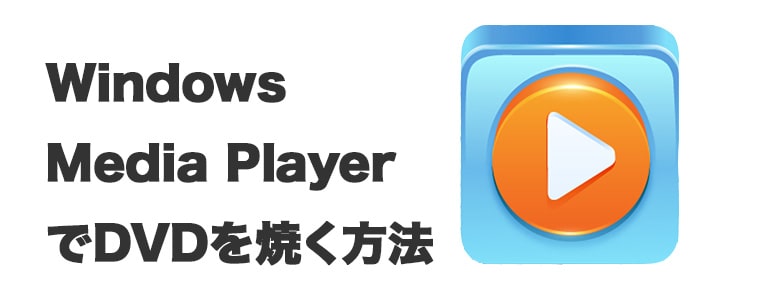
Windowsといえば。。Windows Media Playerがあるじゃん!!
ということでWindows Media PlayerでDVDの書き込みを行いました。
結論から先に言うと。。
データDVDしか焼けません。
ごく一部のDVDプレイヤーだけでしか再生出来ません!
USBメモリーと同じ様な働きをするデータDVDにしかなりませんでした。
DVDプレイヤーで再生可能なDVDの書き込み形式はDVD Video形式です。
それでも良いよ!って方は下記の手順をご参照ください。
①動画をドラッグする

②書き込みを押す

③ちょっと待つ
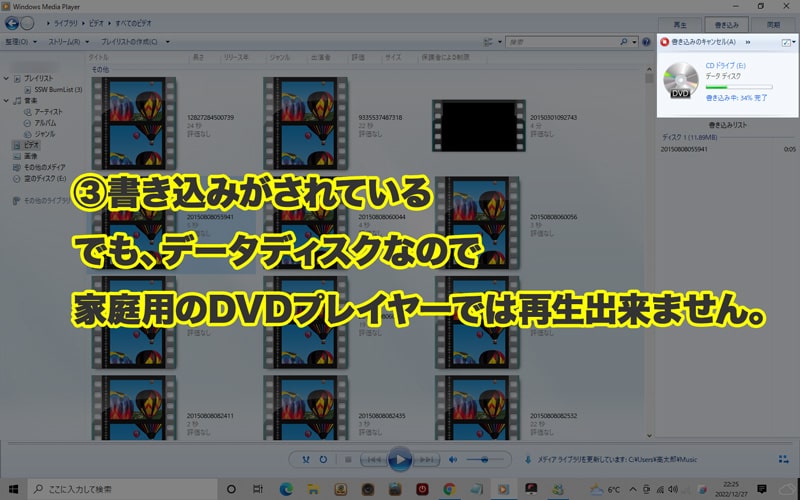
結婚式場で上映できるDVD vieo形式ではないのでご注意ください。
この書き込みしたDVDはパソコンでは再生出来ちゃうから勘違いしてしまうんですよね。DVDプレイヤーでは再生できませんのでお忘れなく。
【有料ソフト】DVD MemoryでWindows10のMP4をDVDに書き込む方法【高品質】

残念な話ですが。。
最初から入っているソフトやアプリではDVDに書き込みが出来ません。
フリーソフトをいくつか試してみたものの
- 安全性がないもの。
- 書き込み出来ても動画に透かしのロゴが入るもの。
しかありませんでした。
なので有料のソフトを買うのがおすすめです。
おすすめのDVD書き込みソフト
Wondershare DVD Memory (Windows版) 簡単かつ強力なDVDツールボックス DVD作成 BD作成 永続ライセンス|ワンダーシェアー
DVD Memoryは本当に使い勝手が良いです!書き込み方法も簡単です!!
書き込みの方法を解説します!
①DVD Memoryを立ち上げて、【1クリックでDVDを作成】をクリックします。

②書き込みしたい動画を枠内にドラッグアンドドロップします。

- ※複数の動画を焼きたい時は一気にまとめて追加も出来ます。
- ※複数の動画を入れた場合は後から順番の入れ替えや削除・動画の追加もできるので安心です。
③ここが最重要ポイントです!

ディスクに作成を選択する。
- NTSCを選択する。
- 16:9もしくは4:3の画面比率を選択する。
④あとは待つだけw
\完成!!/

DVD Memoryで書き込みを行ったDVDは、DVDプレイヤーで再生出来る DVD Video形式での書き込みなので安心です♪
Wondershare DVD Memory (Windows版) 簡単かつ強力なDVDツールボックス DVD作成 BD作成 永続ライセンス|ワンダーシェアー
DVD Memoryを買うべき人・買わなくていい人の違いとは?
ここまでWindowsで自作のmp4の動画をDVDプレイヤーで再生出来るDVDに書き込む方法をお伝えしてきました。
って結論になったのですが。。
DVD Memoryをはじめとする有料のソフトを買うことが最適解ではない人もいます。
まとめると下記に当てはまる人です。
- 頻繁には、自作の動画をDVDに焼かない人
- DVDドライブがパソコンについていない人
- 本当に本当にパソコンが苦手な人
- そもそも頻繁にDVDを焼く機会がない人
- DVDの書き込みドライブも無い人にはかなりオーバースペックなソフトになります。
- 本当に本当にパソコンが苦手な人はダウンロードも難しいかもしれません。
確かに。。
DVD Paint.comは動画をメールで送るだけで、DVDプレイヤーで再生出来るDVDにかきこんで自宅まで発送するサービスです。
価格は一番人気のスタンダードプランでも送料・税込の1,500円です!!
ソフトを買うよりも安く・簡単に・すぐ届くので普段はあまりDVDを焼く機会がない人にとってはかなりおすすめのサービスになっています!
もっとサービスの内容を詳しく知りたい方はこちらの記事をご覧ください。
MacでMP4をDVDに書き込む方法【無料・有料ソフトを徹底比較】

ここからはMacユーザーのあなたに向けた自作の動画をDVDプレイヤーで再生出来るDVDディスクに書き込む方法をお伝えします。
テキストを読むのが面倒な方は動画でご確認ください。約6分です
動画をDVDに書き込むためには、書き込み専用のソフトが必要です。
MacBook AirのようにDVDドライブが無い人は外付けのDVDドライブも必要です。
Logitec ポータブルDVDドライブ スロットローディングタイプ ストリーミング機能搭載 【for Mac】 シルバー LDR-PSL8U2MSV
気になるソフトですが、、
無料と謳っているものは危険なものも多く、無料と書いてあるのに書き込みが出来ても動画のど真ん中に透かしがあったりと。。
使えないものしかありません。
そこで!!Macに最初からあるソフトで書き込みが出来ないか?検証して見ました!
【無料ソフト】iMovieでMP4をDVDに書き込む方法とコツ
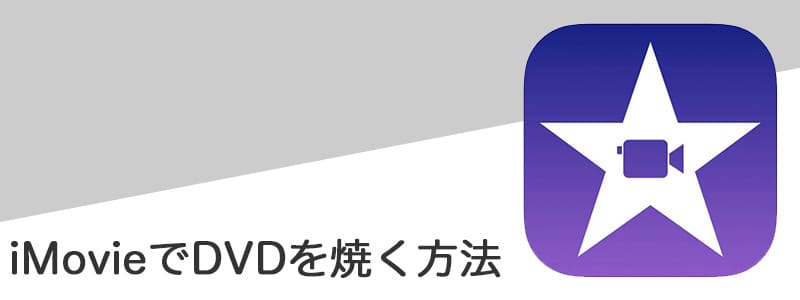
きっと多くのMacユーザーは、動画作成をする際にiMovieを使って結婚式のプロフィールやオープニングムービーを作っていると思います。
iMovieは最高のソフトだからDVDに書き込みも出来そうですよね?
実際に動画編集が終わった段階からやってみました!
結果としては出来なかったのですが。。
動画の書き出し作業でかなり重要な設定が出来ることが分かったので解説します!
手順1
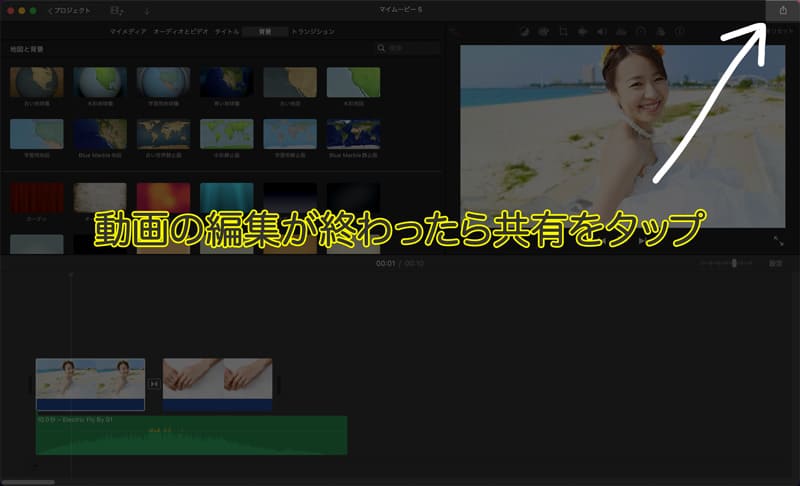 動画の編集が終わったら共有をタップしてください。
動画の編集が終わったら共有をタップしてください。
手順2
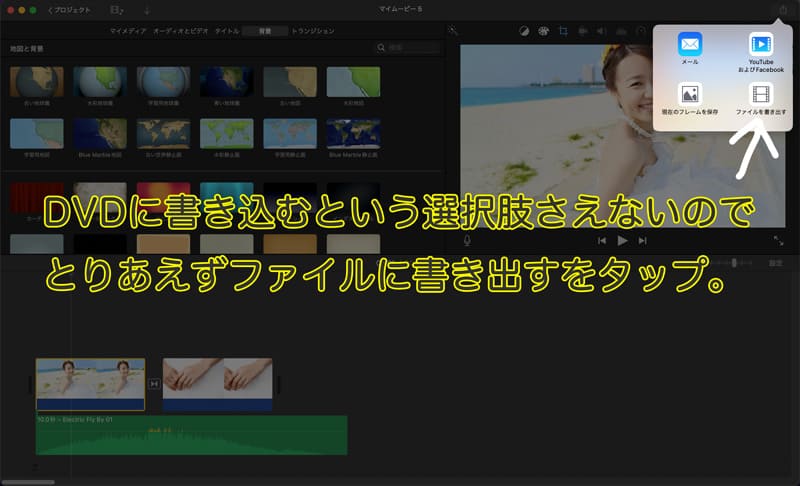
残念ながら、DVDに書き込むという項目さえなかったのでファイルに書き出すをタップします。
手順3
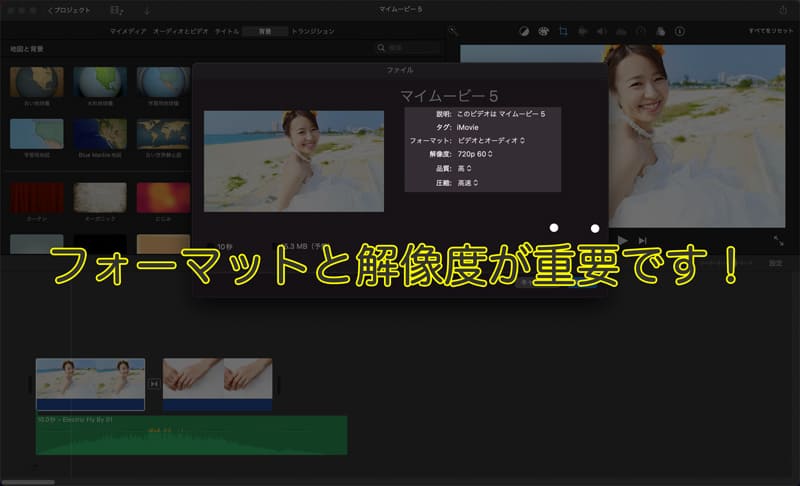
- フォーマット:ビデオとオーディオを選択
- 解像度:720p 60を選択
DVDは地デジと同じくらいの低解像度なんです。
だからどんなに高画質で動画を書き出しても宝の持ち腐れというか。単純にオーバースペック。扱いづらいファイルになるだけです。
iMovieではDVDに書き出しすることは出来ない。しかし、DVDに書き込むための下処理の一部はiMovieで完結する。
動画の書き出しが終わったのでMacユーザー伝家の宝刀!
Finderで書き込みに挑戦します!
【無料ソフト】FinderでMP4をDVDに書き込む手順と注意点
MacユーザーのあなたならFinderは必ず開いたことありますよね?
Finderを使って書き込みをしてみます!
Finderで書き込みが出来るのはデータDVD形式です。DVDプレイヤーでは再生出来ません。
Finderを開く→DVDーRを挿入する
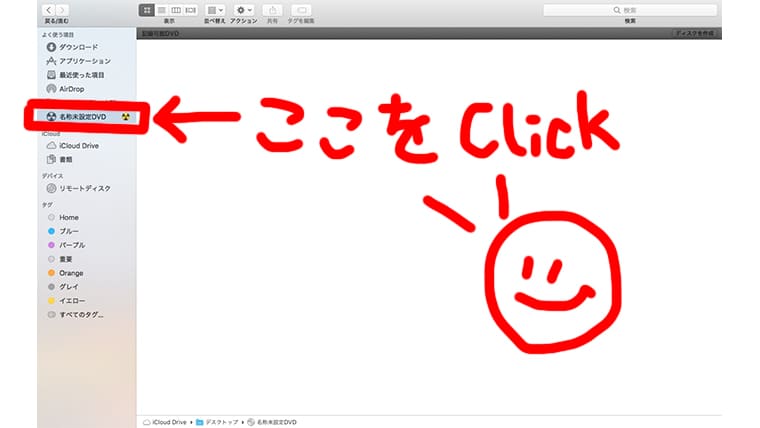
書き込みたい動画をドラッグする
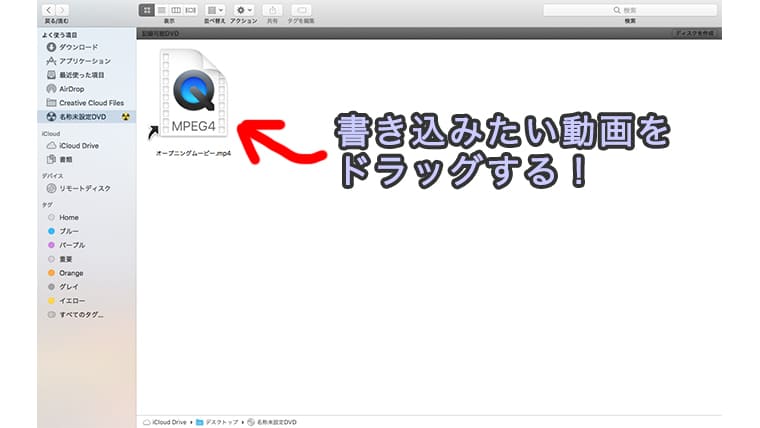
ファイル→ディスクを作成
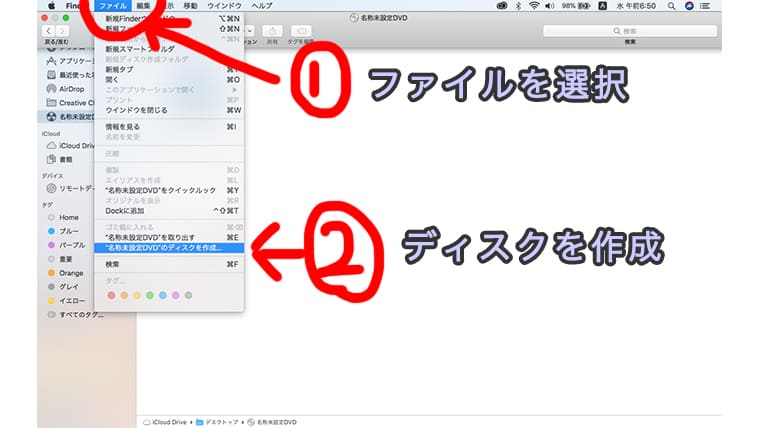
やった!DVDが焼けた!
となるのですが。。
Finderで焼けるDVDは、DVD形式なのでほとんどのDVDプレイヤーでは再生出来ません。
残念過ぎます。
DVD Memoryは最適な選択肢か?メリット・デメリットを徹底比較
やっぱりフリーソフトや最初から入っているソフトでは書き込みが出来ない(危険性も含めて)ことが判明しました。
有料の書き込みソフトをおすすめします。
これならオーサリングやファイナライズみたいな難しい作業も自動でやってくれます。
書き込みの方法を解説します!画像の通りに進めていけば必ず書き込みが出来ます!
①DVD Memoryを立ち上げて、【1クリックでDVDを作成】をクリックします。

②書き込みしたい動画を枠内にドラッグアンドドロップします。
※複数の動画を焼きたい時は一気にまとめて追加も出来ます。
※複数の動画を入れた場合は後から順番の入れ替えや削除・動画の追加もできるので安心です。

③設定をする※ここが最重要ポイントです!

- ディスクに作成を選択する。
- NTSCを選択する。
- 16:9もしくは4:3の画面比率を選択する。
④あとは待つだけw
\完成!!/

Wondershare DVD Memory (Windows版) 簡単かつ強力なDVDツールボックス DVD作成 BD作成 永続ライセンス|ワンダーシェアー
【2025年最新】MacでDVDを焼く方法!無料ソフトで超カンタンに作成する手順
DVD Memoryを買うべきではない人
ここまでDVD Memoryを礼賛してきたのですが、Macユーザーの方はDVD Memoryを導入するにはコストがかかります。
必要なものをもう一度まとめました。
①外付けのDVDドライブ(2,000円程度)
Logitec ポータブルDVDドライブ スロットローディングタイプ ストリーミング機能搭載 【for Mac】 シルバー LDR-PSL8U2MSV
②DVD Memory(4980円※変動あり)
Wondershare DVD Memory(Mac版) 簡単かつ強力なDVDツールボックス DVD作成 永続ライセンス|ワンダーシェアー
③DVD-R(1,700円※変動あり)
9,000円程度はかかりそう
全て揃えるとコスト高いですね。
オープニングムービーをDVDに書き込むだけなのに9,000円はもったいない。
っていうか全て揃えて書き込みして。って時間ない!!
そんな方はDVD書き込み専門店 DVD Paint.comをご検討ください!
安くて・速い弊社 DVD Paint.comに是非ご依頼ください
スマホの動画をDVDに書き込む方法【パソコンあり・なし完全ガイド】

ここからは、スマホの動画をDVDプレイヤーで再生出来るDVDディスクにする方法をお伝えします!
スマホの動画をDVD化!DVD Paint.comなら最安1,500円&カンタン3分注文
スマホの動画をメールで送るだけで、DVDプレイヤー・テレビ・結婚式場のプロジェクターで綺麗に再生できるDVDを焼いて発送する専門業者!
DVD書き込み専門店 DVD Paint.comを使って注文する方法をお伝えします。
たったの3ステップ!!三分で終わります!面倒な会員登録不要!

①DVD Paint.comの注文フォームから送り先を記入する。
まずは、DVD Paint.comのホームページに行き注文フォームから必要事項を入力します。
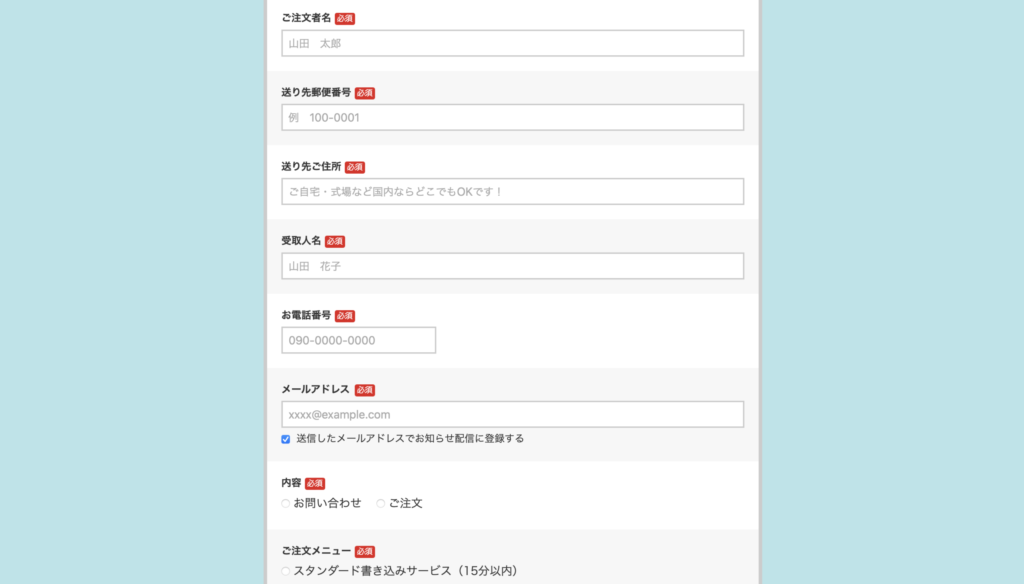
②動画を入力フォームに貼り付け
DVDに書き込みたい動画をダウンロードURLに変換して、ダウンロードリンクを送ってください。どんな方法でもOKですが。ギガファイル・firestorage・sendanywhereがおすすめです。
パソコンを使って動画をダウンロードURLにする方法【90秒でわかる】
スマホだけで動画をダウンロードURLにする方法【45秒でわかる】
③DVDを確認して料金を振り込む(後払い)
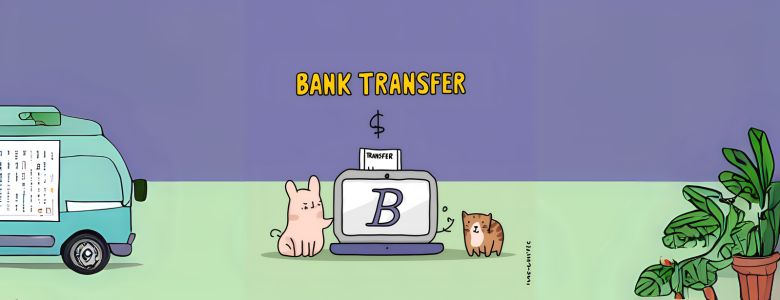 到着したDVDの再生確認を行いその後指定された口座にお振り込みをお願いします。
到着したDVDの再生確認を行いその後指定された口座にお振り込みをお願いします。
今のところ自作の動画をDVDに書き込みをしてテレビやDVDプレイヤーで再生できるDVDディスクが必要な場合は、様々なことを考慮するとDVD書き込み専門業者 DVD Paint.comを利用することが最適解だ!と思ってもらえるようにサービスを設計しました。
ぜひ、弊社のサービスを利用して一生に一度の結婚式の大切な準備期間をストレスなく価値あることに使っていただきたいです。もしくは、部活動やこども園でも素敵な思い出を出来る限り高品質なDVDで残してみんなで共有してもらう。
そんなお手伝いを我々にさせてください。
\送料無料キャンペーン開催中!/
スマホの動画をパソコンに転送し、DVDに書き込む手順【クラウド・USB対応】
スマホの動画をパソコンに送ってDVDに書き込む方法は下の記事内リンクから見ることが出来ます。
WindowsかMacか?あなたのパソコン環境に合わせてご確認ください。
✅ WindowsのパソコンでDVDを作りたい人(無料・有料ソフトの方法)
👉 Windows10でMP4をDVDに書き込む方法【無料・有料ソフト別に解説】
✅ MacのパソコンでDVDを作りたい人(Mac専用ソフトの方法)
👉 MacでMP4をDVDに書き込む方法【無料・有料ソフトを徹底比較】
スマホの動画をDVDに直接書き込む方法【PC不要・専用機器で簡単】
パソコンないけど、スマホの動画をDVDに書き込みたい!
という方はDVD書き込み業者に依頼する方法が一番です。
スマホ一台で完結するのでご安心ください。
✅ DVDを自分で作るのが面倒・スマホしかない!お店にお願いしたい人(短時間&高画質で作る方法)
👉 DVD書き込み業者を徹底比較!価格・納期・画質・対応サービスを総合評価
DVD書き込み前に要チェック!失敗しないための5つの重要ポイント

ここからは、DVDに書き込む前・動画を制作するときに気をつけておきたいことをお伝えします。
① 画面比率をミスると映像が変形!正しい設定を解説
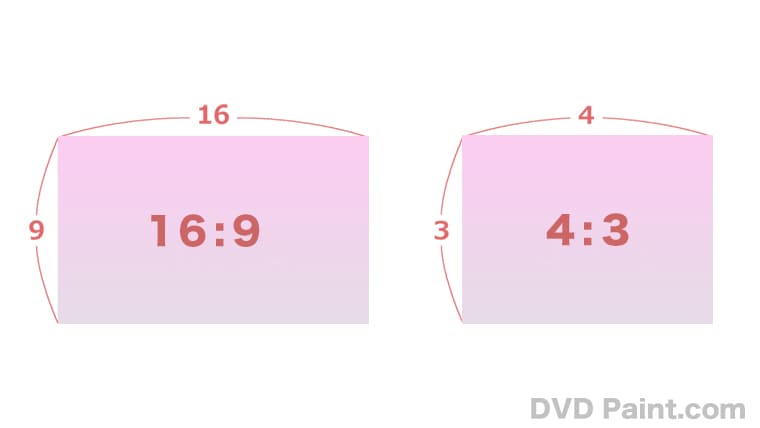
動画を作成する時に一番はじめに決めるのは画面比率です。
アスペクト比とも言われます。
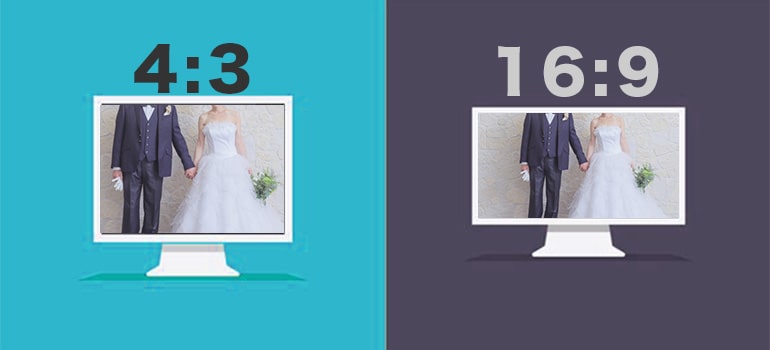
一般家庭のDVDプレイヤーで再生するときは16:9がおすすめです。16:9なら画面ぴったりで美しく映ります。
結婚式場では、プロジェクターを使用して動画を投影するので4:3でお願いします。指定される場合があります。
基本は、16:9で問題ないのですが、、
やはり指定される式場さんがあるのが現状です。※DVD Paint.com経験則調べ
画面比率は、動画制作の第一段階で決定する必要があるので必ず事前にプランナーさんに聞いておきましょう。
弊社 DVD書き込み専門業者DVD Paint.com では、このような問題を解消させるために書き込みの形式を
- 16:9
- 4:3
- どっちかわからないからどちらも
このようなプランをご用意しております。
最悪どっちかわからないのでどちらもプラン(基本料金+500円)で利用できるので安心です。
② 文字が切れて大失敗!DVDに書き込む前の確認ポイント
DVDを制作してDVDに焼き家庭用のテレビやプロジェクターで再生しようとした時に起こる最も多い不具合が文字切れになります。

動画編集の時に画面の上ピッタリ!
横ピッタリ!
に文字を入れると文字切れという悲しい現象がおきます。
上の画像は、パソコンやスマホでは文字が綺麗に入って見えるのですが。。
DVDに焼いてプロジェクターやテレビで再生すると。。

こんな感じで写ってしまいます。
動画作成の際は、文字切れのセーフゾーンを意識すると安全です。
セーフゾーンは、上下左右約10パーセントの位置です。ここは最初から見切れてしまうものと理解して文字の配置。写真の配置をしないといけません。

ご安心ください。
弊社 DVD書き込み専門店DVD Paint.com なら文字切れを起こさない加工ができます。

セーフティーゾーンを意識せずに作成された動画をDVDに焼くとこのように文字切れを起こしますが。。
弊社の安心オプション(基本料金+500円)をつけると

しっかりと文字が切れない加工ができます。
とても人気のプランなのでおすすめです。
③ 音ズレ・コマ落ちを防ぐ!スムーズな再生のための設定とは?
自作の動画をDVDに焼いて家庭用のテレビやプロジェクターで観た時に起こる症状として
音ズレ・コマ落ちがあります。
動画と音が合ってない場所がある。
他にも。。
音ズレコマ落ちは、オーサリングという作業をしないことが原因で起こります。
オーサリングは、オーサリングソフトを用いて必要な形式に変換する必要があります。この工程を飛ばすと、パソコンやスマホでは正しく再生されるのにDVDに焼くとうまく再生できない。ということになります。
ご安心ください!
弊社 DVD書き込み専門店DVD Paint.com なら音ズレ・コマ落ちをさせないための安心オプション(基本料金+500円)というプランもご準備しています。
しかも、気になる文字切れもこのプランで回避することができます。
しっかりと音ズレ・コマ落ちへの対応ができます。
とても人気のプランなのでおすすめです。
④ DVDの容量オーバー注意!適切な動画の長さと圧縮方法

動画を作成する際の個人的感想ですが、、
結婚式中に流すムービーとして考えた場合ですが。
動画の長さは重要事項だと思います。
プロフィールムービーとなると
新郎のプロフィール・新婦のプロフィール・二人が出会ってからの歴史
みたいな構成で作ることが多いですよね?
こうなると曲を3曲使って。。合計15分くらいになるものが出来上がったりしますよね。。
こうなるとちょっと長いかな。と思います。出来れば7分までに終わるのが良いのではないかな?
と個人的に思っています。
あくまでも個人的にですね。
⑤ DVDメニューや字幕にミス発覚!誤字・脱字を防ぐチェックリスト
このブログを読まれているあなたからしたら、、
お前がいうなw
って感じですが、、
誤字脱字には気をつけましょう!
- ゲストのお名前
- 日付
- 英語のスペルミス
など間違いがあると大きなスクリーンに映し出されるのでとても気になってしまいます。
気をつけましょう!!
DVD書き込み業者を徹底比較!価格・納期・画質・対応サービスを総合評価

もう時間がないからDVDの書き込みは業者に任せて早く安心したい!
とお考えの方はDVDを書き込む業者への依頼をおすすめします。
書き込み業者は値段もサービスの内容も様々です。
有名な書き込みサービスを並べてみました。比べてみてあなたに最適の業者を探してみてください。
※ランキングは価格を基準にしてランキングしています。
DVD書き込み専門店DVD Paint comのサービス内容
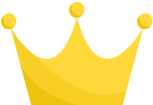 DVD Paint.com
DVD Paint.com文字切れやコマ落ちなどを事前にチェックしてくれるので結婚式当日にバタバタすることなく安心出来ます
| 評価 | |
|---|---|
| 価格 | 1,500円(送料こみ) |
| 納期 | 翌日 |
| 注文方法 | ネットのみ |
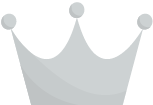 カメラのキタムラ
カメラのキタムラ| 評価 | |
|---|---|
| 価格 | 2,480円(税込) |
| 納期 | 翌日店舗受け取り |
| 注文方法 | 店舗にUSBやSDカードを持ち込む |
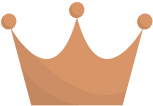 コイデカメラ
コイデカメラ| 評価 | |
|---|---|
| 価格 | 3,300円 |
| 納期 | 不明 |
| 注文方法 | ネット注文 |
【まとめ】MP4をDVDに書き込むなら|失敗しないためのポイント&プロに任せる選択肢
自作の動画をDVDプレイヤーで再生出来るDVDディスクに焼く方法は大きく分けて2つあります。
- 有料ソフトを購入する
- 専門業者に注文する
フリーソフトは危険な面も多いです。
実際に弊社DVD書き込み専門店 DVD Paint.comにご依頼いただく多くのお客様が一度フリーソフトで焼くことにかなりの時間を使って挑戦して。。
諦めて弊社へ依頼をしてくれる。
という話をよく聞きます。
結婚式前の大事な時間を有効に使って欲しいです。DVDどうしよう。。なんてことで悩まないで欲しい。
弊社のスタッフは全力であなたの一生の想い出になる結婚式の大事な演出になるDVDを安く・早い納期・丁寧にサポートさせていただきます。
弊社のサイトよりご連絡をお待ちしております。










